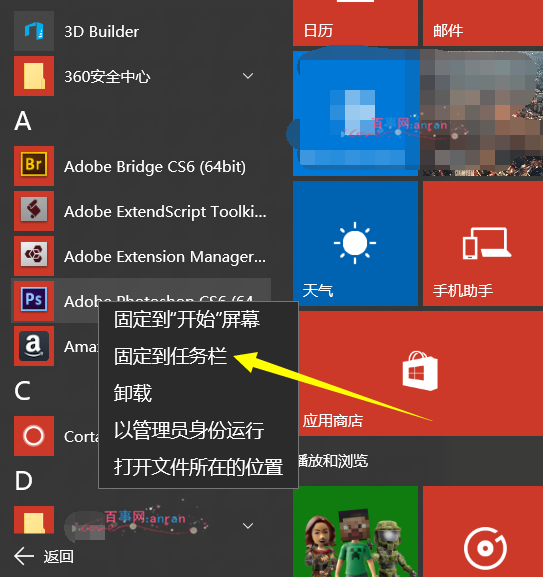電腦系統升級到windows10之後,我們通常都會在任務欄固定一些文件夾或者應用。通過這個方法,我們就可以更加快速的打開該應用。那麼問題來了,windows10任務欄怎麼添加固定應用?
首先我們先找到我們需要固定到任務欄的程序,假如該程序有快捷方式在桌面上的話,那麼在桌面找到該程序,然後單擊右鍵,在下拉的選項裡單擊“固定到任務欄”按鈕即可。
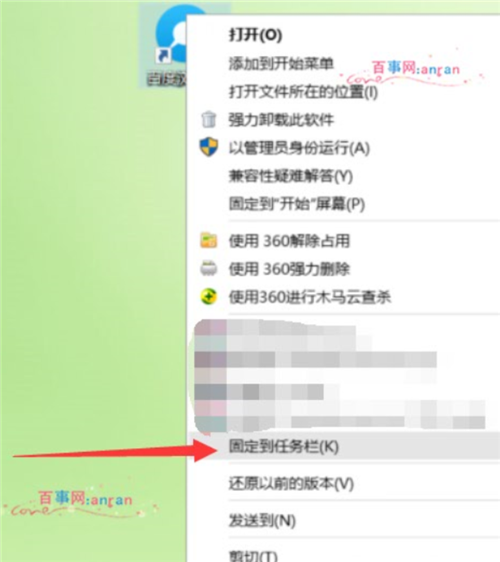
如果電腦桌面沒有該程序的快捷方式的話,我們可以先單擊電腦左下角的win圖標,然後選擇“所有應用”,就會進入到應用列表,此時我們找到需要固定要任務欄的應用,找到之後單擊右鍵,在下拉的選項裡選擇“固定到任務欄”即可。